뷰어 창(Windows)
ScanSnap Home 뷰어 창에서 스캔 이미지를 표시하고 편집할 수 있습니다. PDF 형식이나 JPEG 형식의 스캔 이미지를 편집할 경우 메인 창에서 이 창을 표시합니다.
뷰어 창에서 한 번에 열 수 있는 스캔 이미지 수는 최대 50개입니다. [더 이상 데이터를 열 수 없습니다.] 메시지가 표시되면 불필요한 스캔 이미지가 있는 창을 닫습니다.
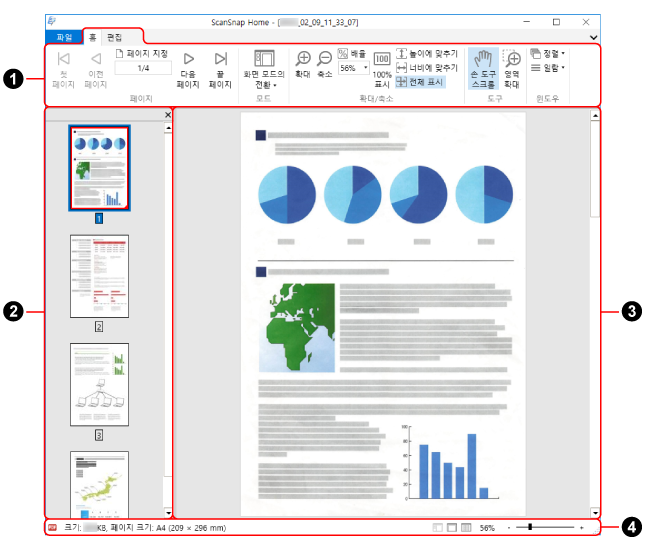
- [파일] 탭
파일 메뉴를 표시합니다.
파일 메뉴에는 다음 항목이 포함됩니다.
- 저장
스캔 이미지를 덮어씁니다.
- 다른 이름으로 저장
스캔 이미지를 다른 이름의 파일로 저장합니다.
- 인쇄
표시된 이미지를 프린터로 인쇄합니다.
- 닫기
표시된 이미지를 닫습니다.
- 종료
ScanSnap Home 뷰어 창을 닫습니다.
- 리본(
 )
) 아래에 나열된 탭에서 범주화된 ScanSnap Home 뷰어 창 기능을 표시합니다.
[홈] 탭
[편집] 탭
[보정] 탭
보정에 필요한 작업 데이터가 스캔 이미지에 첨부되지 않았더라도 다음을 수행할 수 있습니다.
이미지에서 캡처된 손가락을 포인트 리터치 모드에서 채우기
신문 배경색을 제거
- [홈] 탭
-
항목
이름
기능

첫 페이지
첫 페이지를 표시합니다.

이전 페이지
이전 페이지를 표시합니다.


페이지 지정
페이지 지정 필드에서 지정된 페이지를 표시합니다.

다음 페이지
다음 페이지를 표시합니다.

끝 페이지
마지막 페이지를 표시합니다.

화면 모드의 전환
뷰어 창의 보기 모드를 전환합니다.
 모두 표시(페이지 패널과 페이지 보기)
모두 표시(페이지 패널과 페이지 보기)페이지 패널과 페이지를 표시합니다.
 페이지만 표시
페이지만 표시페이지만 표시합니다.
 페이지 패널 표시
페이지 패널 표시페이지 패널만 표시합니다.
 을 클릭하여 화면 모드를 전환합니다.
을 클릭하여 화면 모드를 전환합니다.[화면 모드의 전환]을 클릭하여 하위 메뉴를 표시합니다.

확대
페이지를 확대합니다.

축소
페이지를 축소합니다.


배율
지정된 배율로 확대 및 축소합니다.

100% 표시
페이지를 100% 비율로 표시합니다.

높이에 맞추기
페이지를 창 높이에 맞춰 표시합니다.

너비에 맞추기
페이지를 창 너비에 맞춰 표시합니다.

전체 표시
전체 페이지의 창의 크기에 맞춰 표시합니다.

손 도구 스크롤
다른 영역에서 표시하기 위해 확대된 페이지를 끕니다.

영역 확대
페이지의 선택된 영역을 확대 표시합니다.
페이지 위에서 마우스를 드래그 하면 선택된 영역이 확대됩니다.
사전에 지정된 확대 레벨에 따라서 페이지에서 왼쪽 클릭된 부분이 확대됩니다.
마우스를 끌거나 [Ctrl] 키를 누른 채 페이지를 마우스 왼쪽 버튼으로 클릭하여 선택 영역을 축소할 수 있습니다.

정렬
활성화된 여러 창을 다음과 같이 정렬하여 표시합니다.
계단식 배열
세로
가로
 을 클릭하여 창 정렬을 전환합니다.
을 클릭하여 창 정렬을 전환합니다.[정렬] 다음에 표시된
 을 클릭하면 하위 메뉴가 표시됩니다.
을 클릭하면 하위 메뉴가 표시됩니다.
목록
열려 있는 여러 창을 나열합니다. 창이 활성화되도록 지정할 수 있습니다(맨 위에 표시).
- [편집] 탭
-
항목
이름
기능

실행 취소
최근 실행한 다음 조작을 취소합니다.
페이지 자르기
페이지 붙여넣기
페이지 삽입
페이지 삭제
페이지 회전
페이지 이동
페이지 자르기
페이지 기울어짐 보정
페이지 병합하기
보정
신문 배경색을 제거

잘라내기
선택된 페이지를 잘라냅니다.

복사
선택된 페이지를 복사합니다.

붙여넣기
잘라내거나 복사한 페이지를 붙여 넣습니다.

페이지 삽입
다른 이미지의 페이지를 삽입합니다.

페이지 삭제
선택된 페이지를 삭제합니다.

90도 좌회전
선택된 페이지를 90도 좌회전시킵니다.

180도 회전
선택한 페이지를 180도 회전합니다.

90도 우회전
선택된 페이지를 90도 우회전시킵니다.

기울어짐 보정
선택된 페이지의 기울어짐을 보정합니다.

자르기
선택된 페이지를 자릅니다.

페이지 병합
지정한 방법으로 2 페이지를 병합하여 새로운 한 페이지를 만듭니다.
세로
가로

모두 선택
페이지를 모두 선택합니다.

표시 페이지만 선택
표시 페이지만 선택합니다.
- [보정] 탭
-
항목
이름
기능

보정
변형된 이미지 보정, 페이지 분할 또는 스캔 이미지에서 캡처된 손가락 부분 지우기를 실행할 수 있는 책 이미지 뷰어를 엽니다.

신문 배경색을 제거
스캔된 신문 이미지의 배경을 하얗게 하여 문자가 두드러져 보이게 합니다.
- 페이지 패널(
 )
) PDF 파일 및 JPEG 파일 이미지가 섬네일로 표시됩니다.
페이지 패널과 페이지 표시가 하나의 [창]을 형성합니다.
- 페이지 표시(
 )
) 페이지 패널에서 선택한 페이지를 표시합니다.
페이지 패널과 페이지 표시가 하나의 [창]을 형성합니다.
- 상태 표시줄(
 )
) 다음 정보가 표시됩니다. 상태 표시줄을 마우스 오른쪽 버튼으로 클릭하면 나타나는 [상태 표시줄 구성]에서 표시된 정보를 변경할 수 있습니다.
파일 형식(PDF나 JPEG 파일을 표시하는 아이콘)
 (텍스트 마크)
(텍스트 마크)표시된 페이지를 검색할 수 있으면 나타납니다.
 (PDF/A 마크)
(PDF/A 마크)스캔 이미지가 PDF/A-1b를 준수하는 PDF 형식인 경우에 나타납니다.
 (열쇠 마크)
(열쇠 마크)스캔 이미지가 암호로 보호된 PDF 형식인 경우에 나타납니다.
 (전자서명 마크)
(전자서명 마크)스캔 이미지가 전자서명이 있는 PDF 형식인 경우에 나타납니다.
파일 정보(만든 날짜, 파일 크기, 페이지 크기)
화면 모드의 전환 버튼
확대/축소 (페이지 배율)
확대/축소 슬라이더